自己动手更改Windows11任务栏图标大小
2021-12-08 08:00平淡
电脑爱好者 2021年23期
平淡
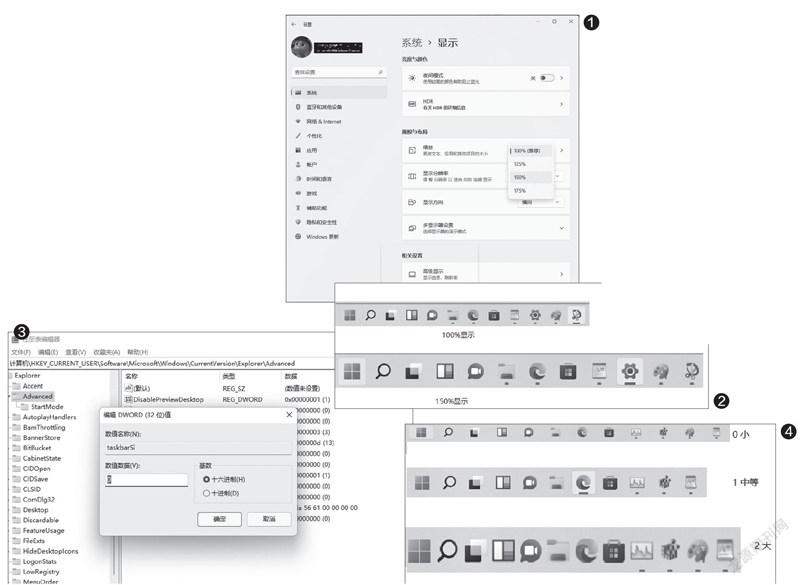
Windows 11将任务栏图标改到了中间显示,但在系统中没有像先前的版本那样提供对任务栏图标进行大小切换的设置选项。这给一些设备的使用带来不便,如笔记本电脑在连接一些高分大屏显示器时,为了方便识别点击需要将任务栏图标设置得大一些;而一些触摸设备则希望将图标设置得小一些,这样图标的相对间距会变大,不容易点错,而且更节省桌面空间。但是,我们可以通过手动的方法对Windows 11任务栏图标大小进行设置。
方法1 使用显示缩放设置
在Windows11的“显示设置”中,可以通过缩放更改图标大小。在桌面的空白处右击并选择“显示设置”,接着在打开的设置窗口的右侧窗格中,利用“缩放与布局”,可以自定义缩放参数,如选择150%(图1)。
通过上述的缩放后,任务栏图标就会变得更大,这样让电脑在连接大屏时有更好的显示效果(图2)。
方法2 通过编辑注册表
上述的方法虽然简单,但是缩放的方法是全局生效。如果只是想对任务栏图标大小进行独立设置,则可以通过编辑注册表来实现。
首先以管理员身份启动注册表编辑器,依次展开到[ HKEY_CURRENT_USER\Software\Microsoft\Windows\CurrentVersion\Explorer\ Advanced],接着在右侧窗格中右击并选择“新建/DWORD(32位)值”,按提示先新建一个名称为“TaskbarSi”的DWORD值,并根据自己的需要设置合适的数值,其中数值0是小图标显示,1是中图标,2是大图标(图3)。
比如对于使用触摸屏的用户,可以设置为0,这样重启后可以看到任务栏的图标变得更小(任务栏宽度也變小),同时图标之间的相对间距(与默认设置相比)则变大了(图4)。
猜你喜欢
少儿美术(2019年4期)2019-12-14
电脑爱好者(2018年19期)2018-11-05
电脑爱好者(2018年9期)2018-05-21
电脑爱好者(2017年24期)2017-12-27
电脑爱好者(2016年21期)2016-12-16
微电脑世界(2009年7期)2009-07-31
移动一族(2009年3期)2009-05-12

